u盘装系统电脑提示错误0x80004005怎么办
- 分类:U盘教程 回答于: 2017年07月20日 14:11:00
u盘装系统电脑提示错误0x80004005怎么办?不知道大家有没有遇到过这样的情况,使用u盘安装系统,重新打开使用电脑的时候出现一个错误窗口,并提示错误0x80004005,这是什么原因造成的呢?其实可能是因计算机没有正确注册某些动态链接库文件等情况造成。那么要怎么样来解决呢?今天小编就来跟大家讲讲u盘装系统电脑提示错误0x80004005怎么办。
解决方法:
1、使用快捷键按下windows+x组合键,并直接在菜单中,选择并点击命令提示符(管理员)选项。
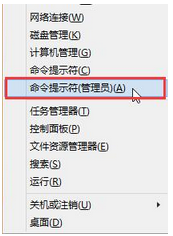
2、然后可以在“命令提示符”窗口中,直接输入字符串regsvr32 Softpub.dll回车,弹出DllRegisterServer在Softpub.dll已成功窗口,点击确定。
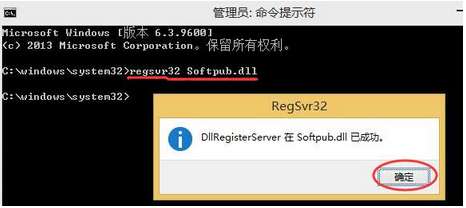
3、接着可以输入字符串regsvr32 Wintrust.dll并回车,并会弹出DllRegisterServer在Wintrust.dll已成功提醒框,点击确定。
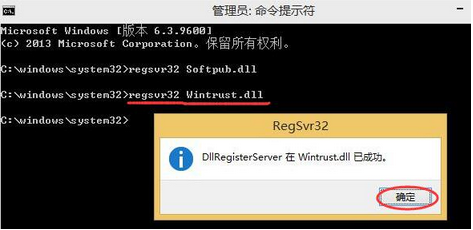
4、最后需要输入字符串regsvr32 Initpki.dll回车,弹出DllRegisterServer在regsvr32 initpki.dll已成功的窗口,点击确定完成了。
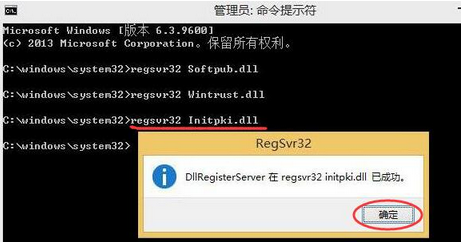
关于u盘装系统电脑提示错误0x80004005怎么办介绍到这就结束了,希望能够帮助到有需要的朋友。
 有用
26
有用
26


 小白系统
小白系统


 1000
1000 1000
1000 1000
1000 1000
1000 1000
1000 1000
1000 1000
1000 1000
1000 1000
1000 1000
1000猜您喜欢
- usb无法识别怎么办?小编教你浏览usb如..2017/11/14
- 惠普台式机bios设置u盘启动的详细教程..2021/11/17
- 电脑系统怎么用u盘重装2022/12/09
- 小编教你安国U盘量产工具2017/08/24
- 解决惠普笔记本bios怎么设置u盘启动..2019/03/22
- 小编教你bios设置U盘启动的详细教程..2018/10/26
相关推荐
- 影驰u盘启动,小编教你笔记本怎么设置u..2018/01/30
- u盘安装系统时蓝屏解决终极方案..2021/03/11
- 如何设置u盘启动2022/08/20
- 电脑系统坏了用u盘装系统的步骤教程..2021/07/02
- 制作启动u盘工具软件有哪些好用..2022/08/16
- u盘启动盘怎么装系统win7教程..2022/06/27

















